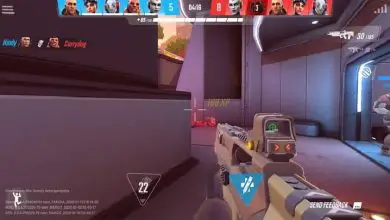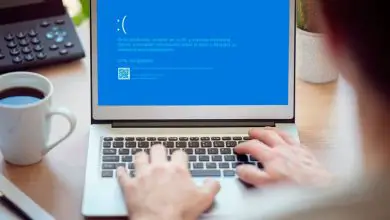Come si gioca a Fortnite con un controller generico su PC? – Molto facile!

Gioca a Fortnite con un controller generico su PC
La prima cosa da tenere a mente è che le conoscenze che acquisirai in questo tutorial vengono utilizzate per tutti i tipi di controlli, non solo quelli generici. Perché sul PC puoi utilizzare i controlli di aziende ufficiali come Sony o Microsoft, oltre ad altri tipi.
Sapendo questo, ci sono tutti i tipi di trucchi e suggerimenti per migliorare in Fortnite con un controller o tastiera e mouse, cioè il controller che usi non sarà rilevante, avrai sempre l’opportunità di essere un esperto.
Per andare subito al sodo, ti servirà un programma per il controllo che usi per funzionare correttamente, ce ne sono tanti in rete, ma uno dei migliori è: Xpadder. Scarica prima il programma e una volta che lo hai sul tuo PC, installalo eseguendolo e scegliendo una cartella di estrazione per esso (dagli un nome riconoscibile per non confonderti).
Quindi collega il telecomando al PC per assicurarti che lo riconosca, in caso contrario, scarica i driver richiesti. Con tutto quanto sopra pronto, apri Xpadder e premi l’icona con la forma di un controllo che appare nella parte superiore del lato sinistro.

Apparirà una nuova sezione, dove è necessario selezionare la finestra chiamata » Immagine «, quindi fare clic su » Apri » questo ti permetterà di cercare un’immagine del telecomando che è sul PC, non è sempre disponibile questo dipende dal controllo, quindi questo passaggio non è obbligatorio, la cartella in cui dovresti cercare si chiama » Controllerimage «.
Fatto ciò, puoi avviare la configurazione vera e propria per iniziare a giocare a Fortnite con un controller generico sul PC.
Configurazione dei pulsanti
Innanzitutto, per poter giocare a Fortnite con un controller generico sul PC, devi selezionare la finestra » Stick » (questa è per i controller con analoghi, che sono quasi tutti), devi abilitare le caselle chiamate «Stick 1» e “Stick 2”, quindi Da questo il programma ti chiederà una serie di movimenti per configurarli, eseguili tutti correttamente.
Quindi vai alla finestra successiva chiamata «Dpad», seleziona anche abilita e segui le istruzioni fornite dal programma. Quindi vai su » Pulsanti «, qui devi premere tutti i pulsanti disponibili sul controllo.
Infine, vai su » Trigger «, premi la casella di abilitazione e poi tutti i trigger che ha il tuo telecomando, al termine di questo, fai clic sul pulsante » Fine » e poi su » Chiudi » per salvare le modifiche.
Dopodiché devi configurare i tasti, in ogni pulsante di attivazione e joystick (lo stesso con cui esegui le azioni nel gioco), puoi configurarli come desideri, ma si consiglia di farlo in modo simile a una console il più possibile.

Per ottenere ciò vai su » Impostazioni » e vedrai che dopo il passaggio precedente apparirà una casella sopra ogni pulsante sul telecomando, devi solo fare clic su ciascuna delle caselle, questo farà apparire una tastiera virtuale su un lato dove è possibile selezionare la chiave in questione.
Il programma porta già diverse configurazioni che puoi scegliere, una volta terminato devi anche convalidare «Frecce del mouse» in modo che il mouse sia controllato dal telecomando e il gioco è fatto.
Finire
Con tutto quanto sopra, puoi facilmente iniziare a giocare e vincere una partita in Fortnite utilizzando un controller generico sul PC, e questo programma consente anche l’uso del controller Xbox 36, così come altri. Quindi puoi provare il controller che desideri e poi passare ore a giocare come un professionista.